Win10桌面右键新建没有Word、excel、PPT选项怎么办
- 浏览: 0
- |
- 更新:
我们在使用电脑的过程中经常会用到Word、Excel、PPT等软件,一般情况下当我们安装了Office软件之后,桌面右击菜单中会有Word、Excel、PPT等选项,如果菜单中没有这些选项该怎么解决呢,下面小编就给大家详细介绍一下Win10桌面右键新建没有Word、excel、PPT选项的解决方法,大家感兴趣的话就来看看吧。
Win10桌面右键新建没有Word、excel、PPT选项的解决方法:
1、"win+R"快捷键打开运行,输入"regedit",回车打开。
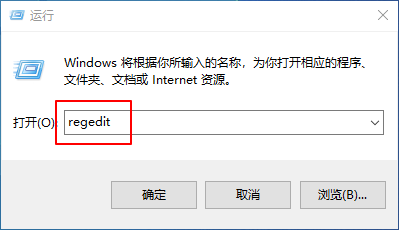
2、进入注册表编辑器,点击"HKEY_CLASSES_ROOT",在其中找到Office相对应的后缀名,将隐藏项打开。例如Excle后缀为.xlsx和.xls,Word后缀为.docx和.doc,PPT后缀为.pptx和.ppt。
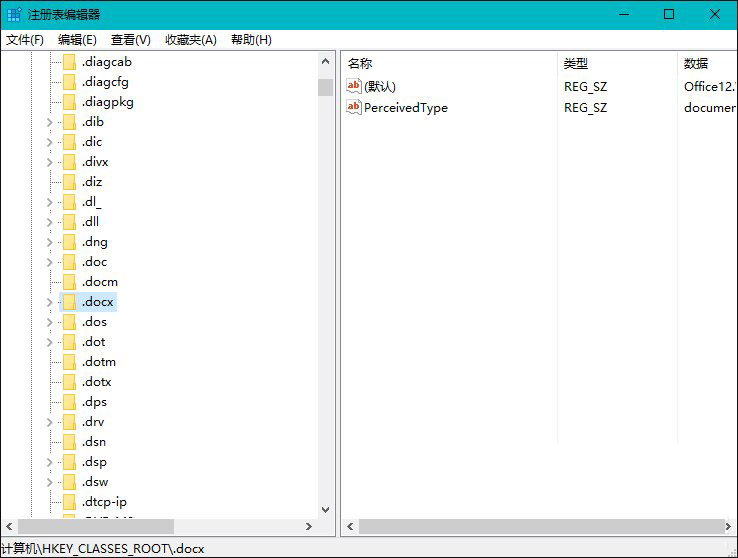
3、这里以".docx"为例,双击打开".docx",在窗口将"数值数据"改为"Word.Sheet.12"。(Word为:Word.Sheet.12、Excel为:Excel.Sheet.12、PPT为:PowerPoint.Show.12)
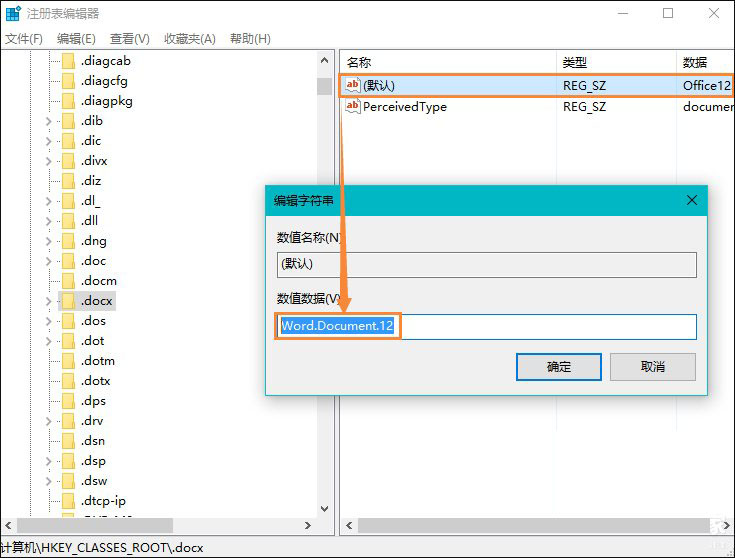
4、选中".docx"右击选择"新建"一个"项",将其命名为"ShellNew",右击右侧空白处选择"新建"一个"字符串值",将其命名为"FileName"。(Excel和PPT同理)
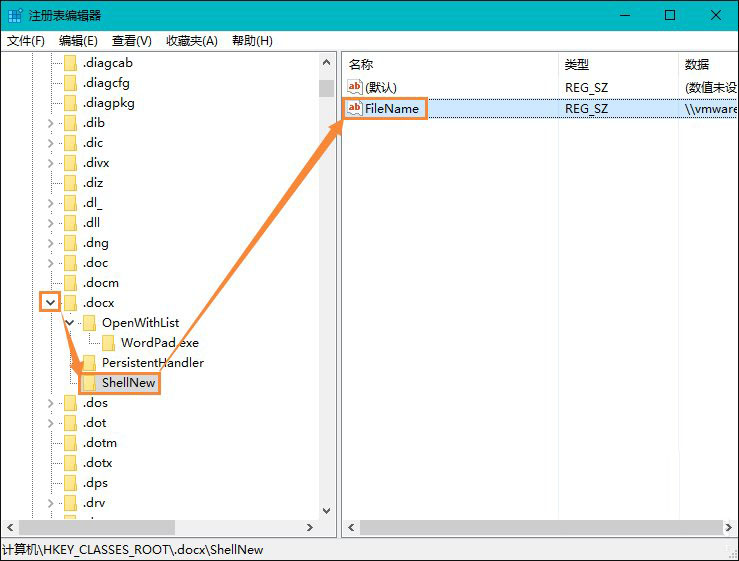
5、最后我们来看一下设置前后的对比图。
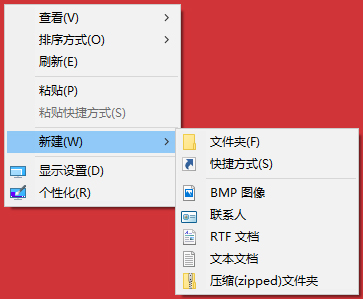
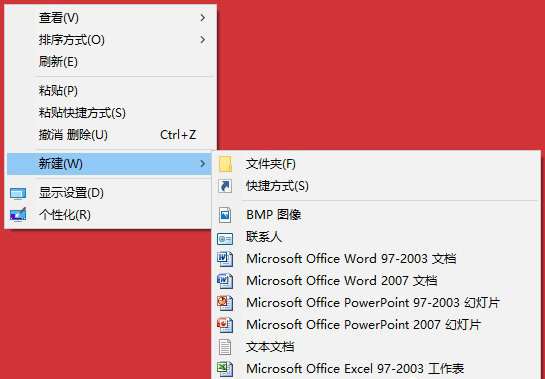
热门教程
- 1 win7 32位安装版
- 2 win7纯净版镜像64位
- 3 win7纯净版镜像32位
- 4 win7纯净版系统镜像iso
- 5 win7纯净版系统镜像32位
- 6 win7纯净版系统镜像64位
- 7 win7纯净版系统镜像
- 8 深度win7系统镜像
- 9 深度win7系统32位
- 10 深度win7系统64位


